Reklaam
 Nagu Firefox, Avatud kontor kaasas ka laiendused, mida saate kasutada selle funktsionaalsuse parandamiseks. Oleme siin testinud kõiki laiendusi ja sortinud välja need, mis on kasulikud igapäevaseks kasutamiseks. Mõned neist on mõeldud üldiseks kasutamiseks, mõned aga mõeldud ainult Writer, Calc või Impress jaoks. (Neile, kes pole OpenOffice'ist varem kuulnud, on see Microsoft Office'i populaarne tasuta alternatiiv)
Nagu Firefox, Avatud kontor kaasas ka laiendused, mida saate kasutada selle funktsionaalsuse parandamiseks. Oleme siin testinud kõiki laiendusi ja sortinud välja need, mis on kasulikud igapäevaseks kasutamiseks. Mõned neist on mõeldud üldiseks kasutamiseks, mõned aga mõeldud ainult Writer, Calc või Impress jaoks. (Neile, kes pole OpenOffice'ist varem kuulnud, on see Microsoft Office'i populaarne tasuta alternatiiv)
Enne lugemise jätkamist on siin mõned asjad, mida peate tegema / teadma:
-
Ilmselt vajavad laiendused OpenOffice'i tööd. Kui te pole OpenOffice'i installinud, haarake uusim versioon siin.
Laiendi installimiseks peate minema saidile Tööriistad -> Laiendihaldur mis tahes OpenOffice'i rakenduses. Allalaaditud laienduse installimiseks klõpsake nuppu „Lisa”.
Jätkame teie OpenOffice'i 9 kohustusliku laiendiga.

1) Sun PDF-i impordilaiend
 Tavaliselt lubab OpenOffice oma faili eksportida ainult PDF-vormingusse, kuid mitte import ja tehke selles muudatusi. Selle PDF-impordi laiendiga saate nüüd importida oma PDF-faile ja muuta kuupäeva, numbreid või isegi väikest tekstiosa.
Tavaliselt lubab OpenOffice oma faili eksportida ainult PDF-vormingusse, kuid mitte import ja tehke selles muudatusi. Selle PDF-impordi laiendiga saate nüüd importida oma PDF-faile ja muuta kuupäeva, numbreid või isegi väikest tekstiosa.
Vaikimisi impordib see laiendus PDF-faili pigem rakendusse Joonistamine kui Writerisse, ehkki see võib sisaldada tervet lehekülge teksti. Teil võib tekkida küsimus miks, kuid kui mäletate, et kui PDF-vormingut esmakordselt loodi, oli selle eesmärk mitte lubada redigeerimist. Seetõttu võib tekstidokumendina importimine Writerisse osutuda liiga keerukaks.
Sellega näib sisu hõlbustamine joonistamisobjektina nüüd kõige lihtsam ja loogilisem. Kui impordite oma PDF-faili rakendusse Joonistamine, käsitletakse iga üksikut tekstirida joonistusobjektina ning saate teksti redigeerida ja vastavalt oma soovidele ümber korraldada.
Sun PDF-i impordilaiend on endiselt beetaversioon ja töötab ainult OpenOffice 3.0-s.
2) Professionaalne mallipakett II - inglise keeles
 Kui teil on käepärast rohkem kui 120 professionaalselt kujundatud dokumendimalli, on raske mitte luua kvaliteetset dokumenti või esitlust.
Kui teil on käepärast rohkem kui 120 professionaalselt kujundatud dokumendimalli, on raske mitte luua kvaliteetset dokumenti või esitlust.
See laiendus lisab erinevaid malle, alates ärikirjavahetusest, eelarvetest ja projektiplaanidest, sündmuste plakatitest, arvetest, märkmetest, protokollidest, pressiteadetest kuni isiklike kirja mallideni.
Te ei pea kunagi kulutama aega kogu dokumendi kirjutamiseks.
Pärast installimist leiate mallid alt Fail -> Uus ““> Mallid ja dokumendid.
3) OpenOffice.org2GoogleDoc

See laiendus võimaldab teil dokumente eksportida ja importida Google Docs, Zoho ja mis tahes WebDav server. Toetatud failide hulka kuuluvad OpenDocument Text (.odt), StarOffice (.sxw), Microsoft Word (.doc), Rich Text (.rtf), OpenDocument Spreadsheet (.ods), Microsoft Excel (.xls), Comma Separated Value (.csv) ja Microsoft PowerPoint (.ppt, .pps).
Selle laienduse kasutamiseks on vajalik Java 6.
4) Writeri tööriistad
 Kui olete täpselt nagu mina, kes veedab palju aega OpenOffice'i taga artikleid kirjutades, siis on Writeri tööriistad see laiend, mis teil peab olema. Writeri tööriistad on utiliitide komplekt, mis on loodud OpenOffice'i kasutajate abistamiseks mitmesuguste ülesannete täitmisel. Saate varundada dokumente, otsida ja tõlkida sõnu ja fraase, hallata tekstilõike ja pidada dokumendistatistika vahekaarte. Mõned selle laienduse kasulikud funktsioonid hõlmavad järgmist:
Kui olete täpselt nagu mina, kes veedab palju aega OpenOffice'i taga artikleid kirjutades, siis on Writeri tööriistad see laiend, mis teil peab olema. Writeri tööriistad on utiliitide komplekt, mis on loodud OpenOffice'i kasutajate abistamiseks mitmesuguste ülesannete täitmisel. Saate varundada dokumente, otsida ja tõlkida sõnu ja fraase, hallata tekstilõike ja pidada dokumendistatistika vahekaarte. Mõned selle laienduse kasulikud funktsioonid hõlmavad järgmist:
- Otsisõna mitmest allikast, sealhulgas Cambridge'i sõnaraamatud, WordNet ja Google Define.
- Varundage praeguse dokumendi koopia, saates määratud aadressile meilisõnumi.
- Wikify Wordi tööriist seob aktiivses dokumendis valitud sõna või teksti fragmendi Writeri dokumendiga, mis luuakse lennult
- Kiirmuundur, mis võimaldab teil hõlpsalt konverteerida meetrilise ja keiserliku süsteemi vahel.
- Järjehoidjate tööriist võimaldab teil sageli kasutatavaid dokumente järjehoidjate hulka lisada, nii et pääsete neile juurde mõne hiireklõpsuga.
- Päeva Word tööriist valib ja kuvab juhusliku sõna ja selle määratluse kaasasolevas WriterDB andmebaasis.
ja paljud teised…

Mis kasu on sellest, kui te ei saa oma grammatika- ja muid keelevigu Office'i komplektis kontrollida? Laiend LanguageTool on avatud lähtekoodiga keelekontroll inglise, saksa, poola, hollandi ja muude keelte jaoks. See on reeglipõhine, mis tähendab, et see leiab vigu, mille jaoks reegel on määratletud tema XML-i konfiguratsioonifailides. Keerukamate vigade reeglid saab kirjutada Java. Võite mõelda LanguageToolist kui vahendist selliste vigade tuvastamiseks, mida lihtne õigekirja kontrollija ei suuda tuvastada, nt. segamini seal / nende, ei / praegu jne See suudab tuvastada ka mõned grammatikavead.
Keeleriista laiendus ei sisalda õigekirjakontrolli.
6) Creative Commonsi litsentsimine

Kui loote alati avatud lähtekoodiga projekte Creative Commonsi litsentsiga, on see laiendus teile kasulik. Creative Commonsi litsentsimislaiend annab võimaluse valida ja manustada Creative Commonsi litsents Writeri, Calci ja Impressi dokumentides.
Microsoft Office'i Exceli rakenduses on see funktsioon - Andmed -> vorm - mis võimaldab teil andmeid hõlpsalt sisestada. See laiend teeb selle funktsiooni reprodutseerimise OpenOffice'is. Andmevormi laiend genereerib rakenduse Calc tabelites andmete sisestusvormi, mida saate kasutada väärtuste sisestamiseks.
Looge rakenduses Calc vähemalt ühe rea ja pealkirjaga tabel, näiteks:
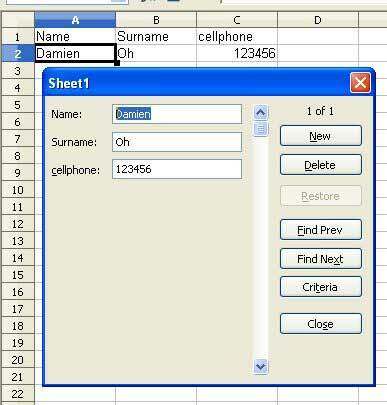
Seejärel klõpsake vastloodud tabeli vahemikul või mõnel lahtril (mitte tühjadel lahtritel) ja minge valikule Andmed - vorm. See selleks. Ilmuma peaks vorm, kus saate sisestada muid kirjeid või vanu redigeerida või kustutada.
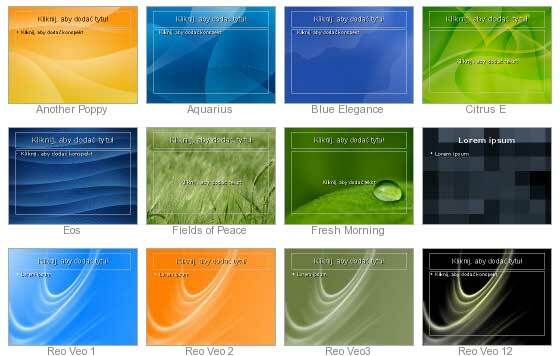
Modern Impressi mallilaiend installib enam kui 30 kaunist malli, mida saate oma esitluse jaoks kasutada. Kõik malli graafikad põhinevad avatud lähtekoodiga kujundusel.
Pärast installimist pääsete malli juurde aadressil Fail -> Uus -> Mallid ja dokumendid -> Mallid -> Minu mallid
9) Sun Presenteri konsool
Neile, kes peavad regulaarselt esitlusi pidama, kas poleks tore, kui esitluse ajal saaksite vaadata järgmist slaidi ja lugeda ekraanilt märkuse, mille olete kõik kirjutanud? See eemaldab arvamise teie seast ja hoiab teid eemal ka tülikast pabermärkusest, mida on pisikese tekstiga kritseldatud. See laiendus tähendab erinevate vaadete projitseerimist erinevatele monitoridele ja see võimaldab teil oma eelseisvat slaidi ja märkust näha, kui vaatajaskond näeb ainult praegust slaidi ja slaidiefekti.
Presenteri konsoolis saate konfigureerida kolme vaadet. Esimeses vaates kuvatakse teie vaatajaskonna jaoks praegune slaid, teises vaates kuvatakse esineja märkmed suure, selge ja skaleeritava kujul ning praegune ja eelseisv slaid. Kolmas vaade on slaidide sorteerimisvaade koos slaidide pisipiltidega. Minge rakenduses Impress saidile Slaidiseanss -> Slaidiseansi seaded ja saate otsustada, milline vaade projitseeritakse igasse monitori.
Kas kasutate oma OpenOffice'i laiendusi? Kui jah, siis milline neist on teie lemmik?
Damien Oh on kõikehõlmav tehnoloogiageenius, kes armastab mitmesuguste opsüsteemide näpistamist ja häkkimist, et elu lihtsamaks muuta. Vaadake tema ajaveebi MakeTechEasier.com, kus ta jagab kõiki näpunäiteid, nippe ja õpetusi.

